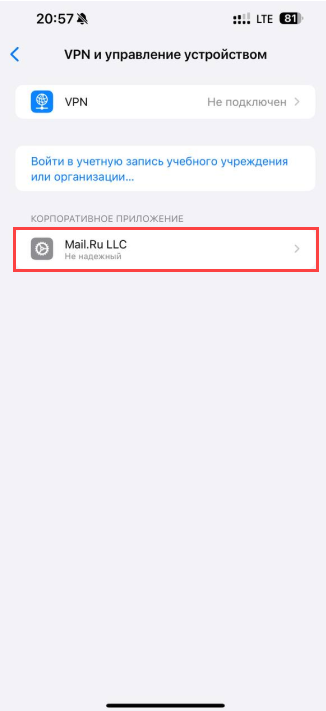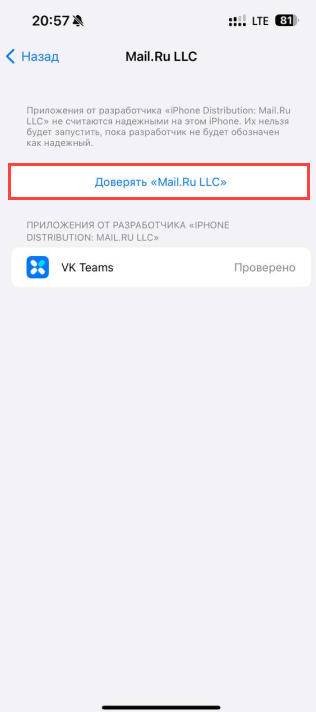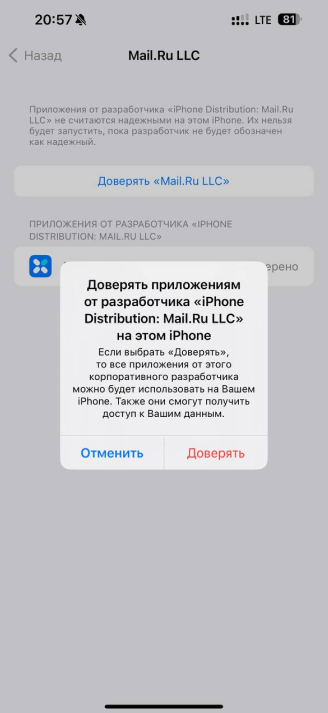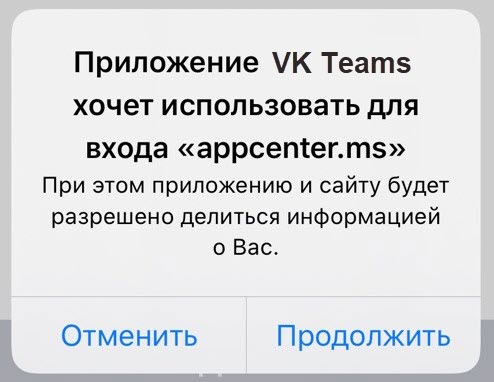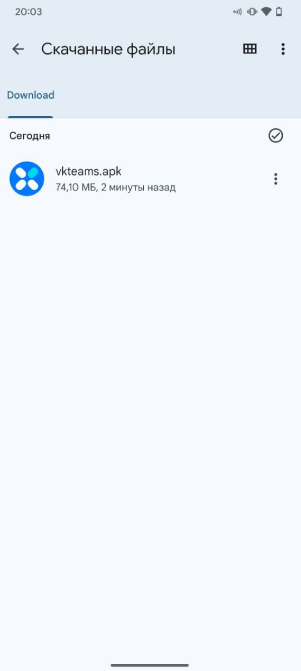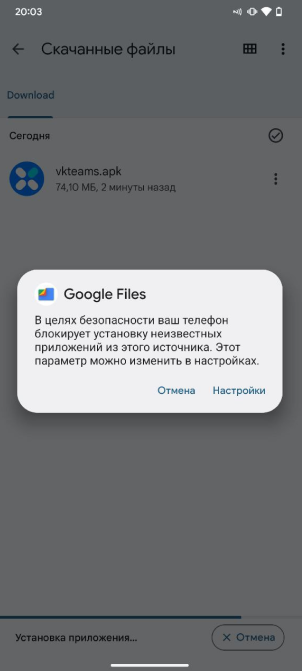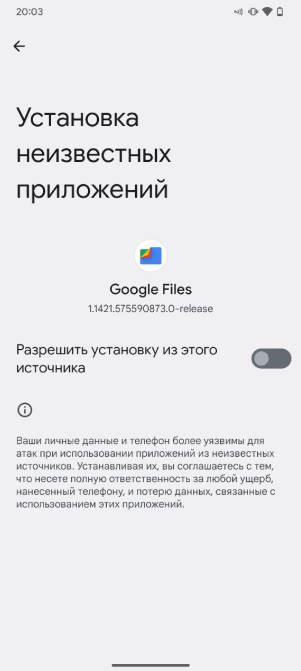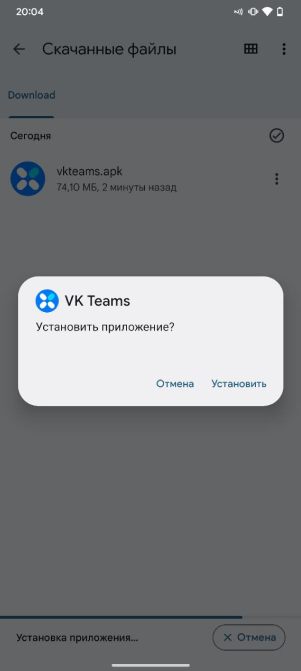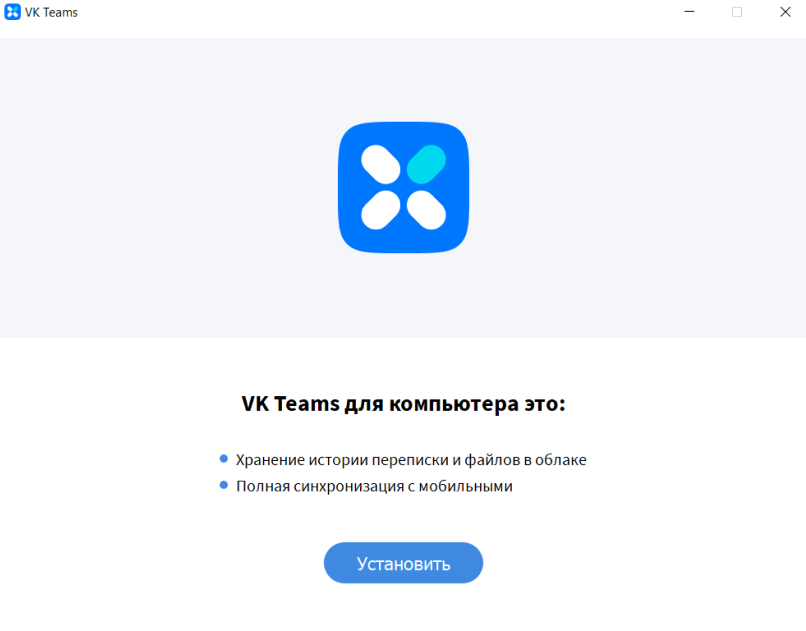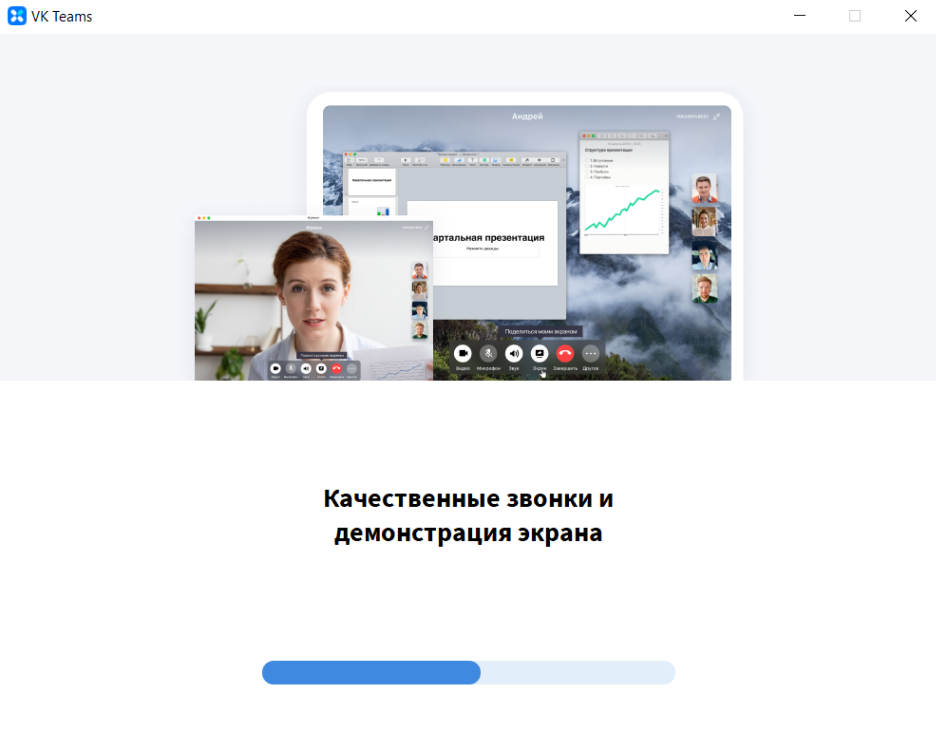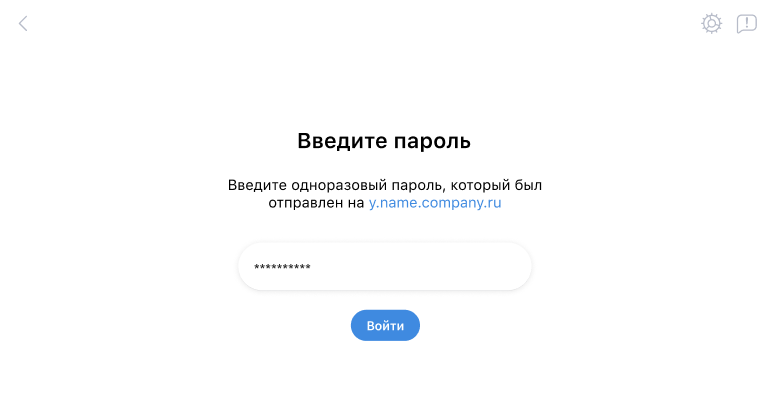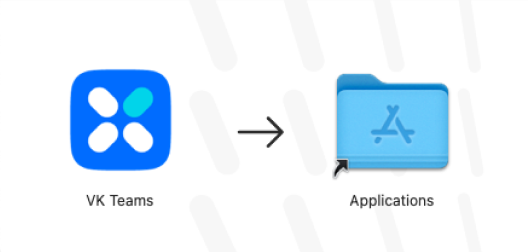Как установить приложение VK Teams
Назначение документа
В данной инструкции представлено описание необходимых шагов для установки приложения VK Teams.
Документ предназначен для использования конечными пользователями.
Дополнительная документация
Как работать в VK Teams — в документе представлено описание основных операций и настроек VK Teams.
Вопросы и ответы — в документе представлено описание вопросов, возникающих при работе с VK Teams, и ответов на них.
Файл для установки приложения
Скачайте файл для нужной системы со страницы https://dl.<сайт_компании> (например, если сайт вашей компании mycompany.com, то скачать файл можно со страницы https://dl.mycompany.com или по ссылке, которую предоставит вам администратор.
Установить мобильную версию
iOS
-
Установите приложение.
-
При первом запуске приложения отобразится сообщение «Ненадежный корпоративный разработчик».
Не беспокойтесь, такое сообщение отображается в случае, когда приложение установлено не из App Store.
-
Перейдите в меню Настройки → Основные → VPN и управление устройством → Mail.ru LLC:
нажмите Доверять Mail.ru LLC:
и далее нажмите на кнопку Доверять:
-
Запустите приложение. Отобразится диалоговое окно с предложением использовать центр приложений App Сenter для входа.
Примите или отклоните предложение в зависимости от ваших предпочтений. Отобразится окно входа в приложение.
-
Укажите вашу почту и нажмите Войти.
-
Получите одноразовый пароль и введите его в поле ввода пароля.
Android
-
Откройте папку загрузок и запустите файл vkteams.apk.
-
Разрешите установку приложения. Перейдите в настройки:
и установите переключатель Разрешить установку из этого источника:
-
В диалоговом окне нажмите Установить.
-
После завершения установки нажмите Открыть. Откроется окно входа в приложение.
-
Укажите вашу почту и нажмите Войти.
-
Получите одноразовый пароль и введите его в поле ввода пароля.
Установить десктоп-версию
Windows
Вы можете установить клиентское приложение VK Teams версии 25.2 на Windows версии 10 и выше.
Клиентские приложения VK Teams версий ниже 25.2 можно установить на любую версию ОС Windows.
-
Запустите файл vkteams-setup.exe — отобразится окно установки приложения.
-
Нажмите Установить и дождитесь завершения установки:
-
После завершения установки отобразится окно входа:
-
Укажите вашу почту и нажмите Войти.
-
Получите одноразовый пароль и введите его в поле ввода пароля.
macOS
-
Откройте файл двойным щелчком левой кнопки мыши и перетащите в папку Applications:
-
Запустите лаунчпад, найдите приложение VK Teams и запустите его. Отобразится окно входа в приложение:
-
Укажите вашу почту и нажмите Войти.
- Получите одноразовый пароль и введите его в поле ввода пароля.
Linux
Установка через графический инсталлятор
Вы можете воспользоваться графическим инсталлятором, встроенным в большинство графических оболочек Linux.
Чтобы установить VK Teams, выполните следующие действия:
-
Скачайте установочный файл с вашего корпоративного портала. По умолчанию файл скачается в папку
Downloads(~/Downloads). -
Кликните правой кнопкой мыши по файлу и выберите пункт Открыть с помощью.
- Выберите в списке Открыть с помощью программы установки (Software install).
- Далее следуйте инструкциям инсталлятора.
Установка DEB-пакета через терминал
-
Скачайте файл
где <URL_пакета> — URL-адрес файла..debчерез браузер с корпоративного портала или с помощью команды в терминале: -
Откройте терминал через меню приложений или нажав сочетание клавиш
Ctrl+Alt+T. -
Перейдите в директорию, в которой находится файл
.deb. Вы можете использовать командуcd /путь_к_директории. Например: -
Установите пакет, используя команду
Введите пароль администратора.dpkg -i имя_пакета.deb. Например: -
Убедитесь, что пакет установлен успешно. Для этого найдите пакет в списке установленных программ либо используйте команду для проверки
dpkg -l имя_пакета. Например:
Установка RPM-пакета через терминал
-
Скачайте файл
где <URL_пакета> — URL-адрес файла..rpmчерез браузер с корпоративного портала или с помощью команды в терминале: -
Откройте терминал через меню приложений или нажав сочетание клавиш
Ctrl+Alt+T. -
Перейдите в директорию, в которой находится файл
.rpm. Вы можете использовать командуcd /путь_к_директории. Например: -
Установите пакет, используя команду
Введите пароль администратора.rpm -i имя_пакета.rpm. Например:Иногда установка пакета может зависеть от других пакетов, которые еще не установлены. В этом случае система может запросить их установку автоматически. Просто следуйте инструкциям на экране.
-
Убедитесь, что пакет установлен успешно. Для этого найдите пакет в списке установленных программ либо используйте команду для проверки
Если пакет установлен правильно, вы увидите его имя в выводе команды.rpm -l имя_пакета. Например:
Работать в веб-версии
- Перейдите по ссылке https://webim.<сайт вашей компании> или по ссылке, которую предоставит вам администратор. В вашем браузере откроется окно входа в приложение.
- Укажите вашу почту и нажмите Войти.
- Получите одноразовый пароль и введите его в поле ввода пароля.